
So übertragen Sie Fotos auf 6 einfache Arten von OnePlus auf einen Laptop

Als aufstrebender Star ist OnePlus in den letzten Jahren auf dem Markt sprunghaft gewachsen. Wenn Sie mit den wunderbaren Kameras von OnePlus 12 wundervolle Fotos aufgenommen haben und wissen möchten, wie Sie Fotos von OnePlus auf einen Laptop übertragen, um sie zu sichern, zu bearbeiten oder zu verschönern, können Sie in den folgenden Abschnitten die 6 einfachen Möglichkeiten zum Übertragen von Fotos von OnePlus auf den Laptop kennenlernen Computer.

Coolmuster Android Assistant ist eine professionelle Android -zu-Computer-Übertragungssoftware. Damit können Sie Fotos in der Vorschau anzeigen und gezielt von Ihrem OnePlus auf Ihren Laptop übertragen oder Telefonfotos direkt auf Ihrem Computer löschen . Die übertragenen Daten behalten das ursprüngliche Dateiformat und die Datenqualität bei.
Was können Sie mit Coolmuster Android Assistant tun?
Wie lade ich mit Coolmuster Android Assistant Bilder von meinem OnePlus-Telefon auf meinen Computer herunter?
01 Installieren und starten Sie Coolmuster Android Assistant auf Ihrem Computer und geben Sie ihn ein.
02 Verbinden Sie OnePlus über ein USB-Kabel mit Ihrem Computer, aktivieren Sie das USB-Debugging und erteilen Sie nach Aufforderung die Berechtigung für Ihr OnePlus. Nachdem das Programm Ihr Gerät erkannt hat, werden Ihnen die Hauptinformationen Ihres OnePlus zu diesem Programm angezeigt.

03 Wählen Sie im linken Fenster dieses Programms den Ordner „Fotos“, zeigen Sie im rechten Fenster eine Vorschau der Fotos an, die Sie übertragen möchten, und tippen Sie im oberen Menü auf „Exportieren“, um Fotos von OnePlus auf Ihren Laptop zu übertragen.

Videoanleitung
Die zweite Möglichkeit, Fotos von OnePlus auf den Laptop zu übertragen, ist die Verwendung von AirDroid. Darüber hinaus können Sie mit dieser App auch Videos , Musik und andere Dateien von Android auf einen Computer oder Mac übertragen. Es ist jedoch mit Android 4.1 und höheren Versionen kompatibel und funktioniert möglicherweise nicht auf allen Android Geräten einwandfrei.
Wie übertrage ich Daten von OnePlus auf einen Laptop?
Schritt 1. Installieren Sie AirDroid auf Ihrem OnePlus One.
Schritt 2. Besuchen Sie die offizielle Website von AirDroid auf Ihrem Computer und klicken Sie in der rechten Ecke auf AirDroid Web. Tippen Sie dann in der AirDroid Android Client-App auf „Meine Geräte“ und verwenden Sie die Scanfunktion, um den QR-Code auf der AirDroid-Website-Seite des Computers zu scannen. Auf diese Weise verbinden Sie Ihr OnePlus mit Ihrem Computer.

Schritt 3. Nachdem Sie eine erfolgreiche Verbindung hergestellt haben, klicken Sie auf der Website Ihres Computers auf die Option „Fotos“, wählen Sie die Fotos aus, die Sie übertragen möchten, und tippen Sie oben auf der Seite auf die Schaltfläche „Herunterladen“, um Fotos von OnePlus auf Ihr Gerät zu exportieren Laptop.
Der Cloud-Dienst als bequeme Möglichkeit der drahtlosen Übertragung ermöglicht Benutzern die einfache Synchronisierung von Fotos und Dateien zwischen verschiedenen Geräten. Google Fotos ist ein häufig verwendeter Cloud-Speicher für Bilder. Hier sind die Schritte zum Übertragen von OnePlus-Fotos auf einen Laptop über Google Fotos:
Schritt 1. Installieren und starten Sie die Google Fotos-App auf Ihrem OnePlus 12 und melden Sie sich mit einem Google-Konto an.
Schritt 2. Tippen Sie auf OnePlus nach der Anmeldung oben auf „Menü“ > „Einstellungen“ > „Sichern und synchronisieren“ > Aktivieren Sie „Sichern und synchronisieren“. Anschließend werden die Fotos automatisch auf dem OnePlus-Telefon gesichert .

Schritt 3. Öffnen Sie nach der Sicherung die offizielle Website von Google Fotos auf Ihrem Computer und melden Sie sich mit demselben Google-Konto an. Suchen Sie dann darauf nach synchronisierten Fotos und laden Sie sie auf Ihren Computer herunter.
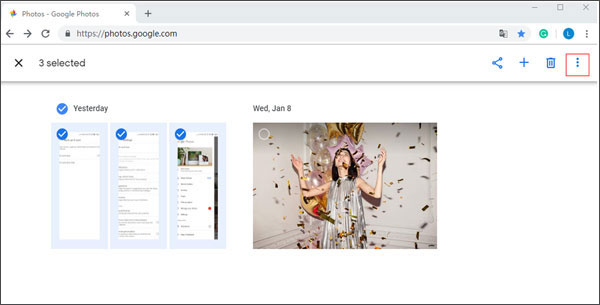
Sie können Fotos von OnePlus auch direkt über ein USB-Kabel auf einen Computer übertragen. Diese Methode funktioniert jedoch nur dann gut, wenn die Fotos auf Ihrem OnePlus-Telefon ungeschützt sind.
Wie übertrage ich Fotos von OnePlus 7/8/9/10/11/12 mit einem USB-Kabel auf einen Laptop?
Schritt 1. Schließen Sie Ihr OnePlus über ein USB-Kabel an den Computer an.
Schritt 2. Öffnen Sie auf Ihrem OnePlus-Telefon den Dropdown-Bildschirm, tippen Sie auf die Benachrichtigungsleiste und wählen Sie in der USB-Option den Modus „Dateien übertragen (MTP)“.

Schritt 3. Nachdem der Computer Ihr OnePlus-Telefon erkannt hat, doppelklicken Sie unter „Arbeitsplatz“ auf Ihr Telefon, suchen Sie den DCIM-Ordner und ziehen Sie die gewünschten Fotos per Drag-and-Drop auf Ihren Computer.
Wie übertrage ich Fotos von OnePlus auf einen Laptop ohne USB? Bluetooth kann Ihnen helfen. Auf diese Weise können Sie Fotos von OnePlus auf einen Laptop übertragen, ohne eine App zu installieren. Bevor Sie diese Methode verwenden, stellen Sie sicher, dass Ihr Computer über eine Bluetooth-Funktion verfügt, andernfalls können Sie diese nicht verwenden. Allerdings kann die Übertragungsgeschwindigkeit extrem langsam sein, wenn Sie große Fotos oder umfangreiche Fotos von OnePlus auf den Laptop übertragen. So arbeiten Sie:
Schritt 1. Schalten Sie Bluetooth sowohl auf dem OnePlus-Telefon als auch auf dem Computer ein und platzieren Sie die beiden Geräte nahe beieinander.
Schritt 2. Koppeln Sie zwei Geräte, um eine Verbindung herzustellen. Wenn Sie Bluetooth auf beiden Geräten aktivieren, tippen Sie auf Ihrem OnePlus-Telefon unter „Verfügbare Geräte“ auf den Namen Ihres Computers („Einstellungen“ > „Bluetooth“ > „Bluetooth aktivieren“ > „Verfügbare Geräte“) und koppeln Sie es.

Schritt 3. Gehen Sie nach dem Koppeln zur Galerie-App auf Ihrem OnePlus-Telefon, wählen Sie die Fotos aus, die Sie übertragen möchten, und tippen Sie dann auf „Teilen“ > „Bluetooth“ > Tippen Sie auf den Namen Ihres Computers. Nach ein paar Minuten haben Sie alle OnePlus-Fotos auf Ihrem Computer.
Wenn Sie keine anderen Übertragungstools haben, ist die Übertragung von Fotos von OnePlus auf einen Laptop die letzte Möglichkeit per E-Mail. Aufgrund der Größenbeschränkungen von E-Mails ist diese Methode nur für kleine Dateiübertragungen geeignet. Befolgen Sie diese Schritte, um zu erfahren, wie Sie Fotos per E-Mail von OnePlus auf Windows 10/11 übertragen:
Schritt 1. Öffnen Sie die E-Mail-App auf Ihrem OnePlus-Telefon, erstellen Sie eine neue E-Mail und hängen Sie Ihre Fotos als Anhänge an.

Schritt 2. Senden Sie die E-Mail an Ihre eigene E-Mail-Adresse.
Schritt 3. Melden Sie sich auf Ihrem Laptop bei Ihrem E-Mail-Konto an und laden Sie die Anhänge der E-Mail herunter.
Die oben genannten sind sechs der gebräuchlichsten und einfachsten Methoden, mit denen Sie Fotos schnell von OnePlus auf Ihren Computer übertragen können. Wir empfehlen Ihnen dringend Coolmuster Android Assistant auszuprobieren, der einfach zu verwenden ist, eine schnelle Übertragungsgeschwindigkeit bietet, sehr sicher ist und keine Dateigrößenbeschränkung hat. Natürlich können Sie auch gerne jede Methode ausprobieren, die Sie interessiert.
Sollten während des Vorgangs Probleme auftreten, hinterlassen Sie bitte unten einen Kommentar.
Verwandte Artikel:
So führen Sie die OnePlus-Dateiübertragung auf den PC auf drei praktikable Arten durch
Wie übertrage ich Dateien von OnePlus auf Mac ? (4 einfache Lösungen)
So stellen Sie gelöschte Fotos von OnePlus wieder her
OnePlus-Datenübertragung: 4 Möglichkeiten zur Datenübertragung von OnePlus zu OnePlus





